网络摄像头安装ip camera家用无线网络监控摄像头怎么安装
谁安装无线网络摄像头的方法?
安装无线网络摄像头
无线网络摄像头能带来许多乐趣,而且很有必要,它既能充当家庭保安,还可帮助您注意孩子或宠物的一举一动。
只要您能访问互联网,您便可以看到摄象头拍摄的全球任何地方的图像。
如果是无线网络摄像头,就更为灵活,因为它可以放在离电脑很远的地方。
选择有线摄像头还是无线摄像头?
选择有线摄像头还是无线摄像头?大多有线或无线的网络摄像头都可连接到您的网络。
。
无线连接更具灵活性,有线连接更易于设置。
实际上,在进行无线连接设置的过程中,您会首先建立临时的有线连接。
如果在设置无线连接时遇到问题,您可以返回至有线连接的设置。
如果您非常希望使用无线摄像头,可以考虑使用 802.11g 或 802.11n 联网技术,而不要选择旧版的 802.11a 或 802.11b 技术。
如欲了解有关这些技术的更多信息,请阅读“构建家庭网络”。
备齐设备。
我们假定您已经完成支持有线和无线连接的网络设置(如“构建家庭网络”所述)。
现在,您只需一个网络摄像头和一条在设置过程中可连接至路由器的网线。
网络摄像头的价格在 100 美元左右,通常它们本身自带线缆。
若要获得最大的兼容性,最好从购买路由器的同一家厂商那里购买网络摄像头,并特别注意以下特性:
网络摄像头特性
与无线协议兼容(即,802.11g 或 802.11n)
支持您使用的无线安全性(如果有,WEP 或 WPA)
内置的 Web 服务器(无需电脑即可连接至互联网)
支持音频和内置的麦克风
可放置在桌面上或安装在墙上。
收集网络信息
除设备外,在设置过程中,您需要从路由器的管理界面了解有关无线网络的信息(如欲了解详细内容,可参考路由器随附的参考文档):
网络名称或服务集标识符(SSID) 网络使用的安全类型,如 WEP(有线等同协议)或 WPA(WiFi 保护性接入) 对于 WEP 网络,需采用密钥(长度为 64 位或 128 位) 对于 WPA 网络,需采用加密算法(TKIP 或 AES) 共享的加密密钥或口令
设置网络摄像头
当一切准备就绪后,您就可以开始设置了!首先需要做的是决定摄像头的摆放位置(确保放在电源插座附近)。
如果在摄像头的摆放位置上,网线无法连接路由器,则需要您将摄像头靠近路由器,并将它向后移动。
想要了解具体设置步骤,请参阅网络摄像头的设置说明,以下为基本步骤:
利用网线使网络摄像头与路由器相连,接通电源,打开摄像头。
注意: 安装说明将指导您如何在设置过程中连接或打开摄像头,确保采用以下方法或制造商的其它说明。
利用与网络摄像头处于同一网络中的电脑启动摄像头的设置软件,您可以利用用户向导执行操作流程。
注意:如果设置过程中提示您输入管理员用户名和密码,确保选择强密码,以保证摄像头在网络中安全性。
如欲了解更多信息,请参阅文章“设置好你的密码”。
将无线网络信息输入值设置软件中。
如果界面提示您选择“基础设施”(Infrastructure)模式还是“特殊”(Ad-Hoc)模式,请选择“基础设施”(Infrastructure)模式。
注意:在设置过程中,您会获得摄像头的 IP 地址。
记下该地址,以便未来访问摄像头。
为摄像头命名。
(使用便于记忆的名称,您可以在今后添加更多摄像头)。
完成设置向导后,关闭摄像头,断开与路由器的连接。
对摄像头进行测试。
期待已久的时刻即将来临。
在摄像头未接通电源的情况下,启动摄像头。
在与网络摄像头处于同一网络中的电脑中,将您在设置过程中获取的 IP 地址输入至浏览器地址栏内,然后按键盘上的 Enter 键。
如果一切运行良好,您会通过摄像头看到图像。
如果您希望在您的网络之外(通过互联网)1也可以使用摄像头,您可能需要输入全世界独一无二的 IP 地址(称为公共 IP 地址)。
如果您的网络摄像头具有该功能,请参考相关的设置指南。
排除故障步骤(以防万一)。
如果在设置过程中或在通过网络连接摄像头时遇到困难,请在寻求制造商技术支持前尝试通过以下步骤解决问题:
杀毒和防火墙软件(包括 Microsoft Windows* 中内置的防火墙)可能会干扰设置,尝试关闭这些软件。
为了确保安全,首先需要断开网络连接。
确保浏览器与摄像头兼容。
(请检查摄像头随附的文档。
)
确保摄像头无线设置屏幕上的通道设置与路由器上的设置匹配。
如果摄像头的无线设置软件为更改传输速率(数据在摄像头和路由器之间的传输速度)提供了选择, 尝试不同的设置,先从最低的选择开始。
如果无线连接仍然不能发挥作用,关闭摄像头,利用网线将其连接至路由器,然后在浏览器中进行重新测试。
如果以上方法均无效,请联系厂商寻求帮助。
现在,许多消费电子零售供应商都提供上门服务,他们能够帮助客户解决设备设置问题。
现在很多电脑都配置有内置摄像头。
购买新电脑时,请选择配置有网络摄像头和 内置英特尔? 技术的笔记本电脑和台式机。
监控摄像头怎么安装 安装图解 具体流程安装步骤
模拟监控摄像头安装:准备:模拟摄像头、dvr硬盘录像机、显示器、视频线、视频线接头、支架、电源、终端显示设备。1、将视频线与摄像机连接,监控摄像头需要加配电源,一般是12V1A或者是12V2A。
2、将硬盘安装在dvr内,把dvr与显示器相联,加电。
3、将视频线是dvr进行用BNC连接。
4、显示器就出图像了。
ip camera家用无线网络监控摄像头怎么安装
连接摄像头和路由器的方法接线图,将网线连接至摄像头和路由器,路由器连接电脑,检查无误打开电源 ip camera家用无线网络监控摄像头安装 5 首先我们要找第一个软件,就是IP搜索工具,打开搜索工具,点击搜索,有的软件是客户端可以搜索,记住,大部分机子都是根据搜索到的IP地址输入到IE浏览器进行各项参数设置; ip camera家用无线网络监控摄像头安装 6 搜索到IP地址,双击进入IE页面, ip camera家用无线网络监控摄像头安装 7 首先下载控件,安装后双击搜索出来的IP地址再次打开浏览器,输入用户名和密码,一般是用户名都是admin,密码有的是空,有的是admin,1111,6666,8888,123456,都有,根据产品说明来输; ip camera家用无线网络监控摄像头安装 8 登录到IE页面,主页就看到摄像头的图像了, ip camera家用无线网络监控摄像头安装 9 点击上面的各项设置,由于设置内容较多,请看说明书进行,这里我注明几个重点,无线功能一定要在这里设置,如图所示,打上钩,连接你的路由器,输入密码,点击最下面的应用或者确认或者使能保存; ip camera家用无线网络监控摄像头安装 10 P2P选程监控也需要在设置里打上勾才能远程监控哦; ip camera家用无线网络监控摄像头安装 其他的设置,如果不是专业人士就不要设置了,搞错了就需要打售后电话人员帮您解决了; ip camera家用无线网络监控摄像头安装 移动侦测报警这个是必须的哈,不过内容较多,大家还是看上面网盘的详细说明最好; ip camera家用无线网络监控摄像头安装 手机登陆摄像头平台,下载手机客户端APP,安装;手机打开软件,找到添加摄像头,点击下方的扫描二维码,扫描摄像头下面的二维码,成功添加, ip camera家用无线网络监控摄像头安装 或者手机在和摄像头在同一个局域网,可以直接点击搜索的哦; ip camera家用无线网络监控摄像头安装 点击输入密码,就可以了 ip camera家用无线网络监控摄像头安装 点击链接就可以看到摄像头的画面了; ip camera家用无线网络监控摄像头安装 下面我们选择位置进行安装,首先要接近电源插头的地方,因为我们要查电源适配器; ip camera家用无线网络监控摄像头安装 再安装位置将地座打好螺丝,将底座固定; ip camera家用无线网络监控摄像头安装 将摄像头固定上去,插上电源,用手机看看吧,装好了哦;如果帮到您就请点个赞吧!谢谢! ip camera家用无线网络监控摄像头安装 关于一些网友对于无线无法链接或者出现ID无效的情况答疑: 1.无线连接失败,在设置里面把无线功能打上勾,设置好链接密码,点击保存 2.无线链接了会掉线,这种情况一般是信号不好造成的,检查天线是否接触良好,看看两者的距离,可以缩短距离试试; 3.ID无效,将ID发给售后人员测试,等待测试结果哦,这个自己基本无法处理的,上面介绍的大家可以在网上找==3G4G手机远程720p无线wifi多功能监控==了解;
- 网络摄像头安装ip camera家用无线网络监控摄像头怎么安装相关文档
- 网络摄像头安装求网络监控摄像机(头)安装教程
- 网络摄像头安装网络摄像机怎么安装 网络摄像机安装图解
- 网络摄像头安装安装一套网络监控摄像头都需要哪些配件?大约要花多少钱?
- 网络摄像头安装我想在家里安装一个摄像头,具体流程是怎样的呢?
- 网络摄像头安装海康威视网络摄像头安装教程
LOCVPS洛杉矶CN2线路KVM上线,洛杉矶/香港云地/香港邦联7折
LOCVPS发来了新的洛杉矶CN2线路主机上线通知,基于KVM架构,目前可与香港云地、香港邦联机房XEN架构主机一起适用7折优惠码,优惠后最低美国洛杉矶CN2线路KVM架构2GB内存套餐月付38.5元起。LOCPVS是一家成立较早的国人VPS服务商,目前提供洛杉矶MC、洛杉矶C3、和香港邦联、香港沙田电信、香港大埔、日本东京、日本大阪、新加坡、德国和荷兰等机房VPS主机,基于KVM或者XEN架构。...

妮妮云36元,美国VPS洛杉矶 8核 8G 36元/月,香港葵湾 8核 8G
妮妮云的来历妮妮云是 789 陈总 张总 三方共同投资建立的网站 本着“良心 便宜 稳定”的初衷 为小白用户避免被坑妮妮云的市场定位妮妮云主要代理市场稳定速度的云服务器产品,避免新手购买云服务器的时候众多商家不知道如何选择,妮妮云就帮你选择好了产品,无需承担购买风险,不用担心出现被跑路 被诈骗的情况。妮妮云的售后保证妮妮云退款 通过于合作商的友好协商,云服务器提供2天内全额退款,超过2天不退款 物...
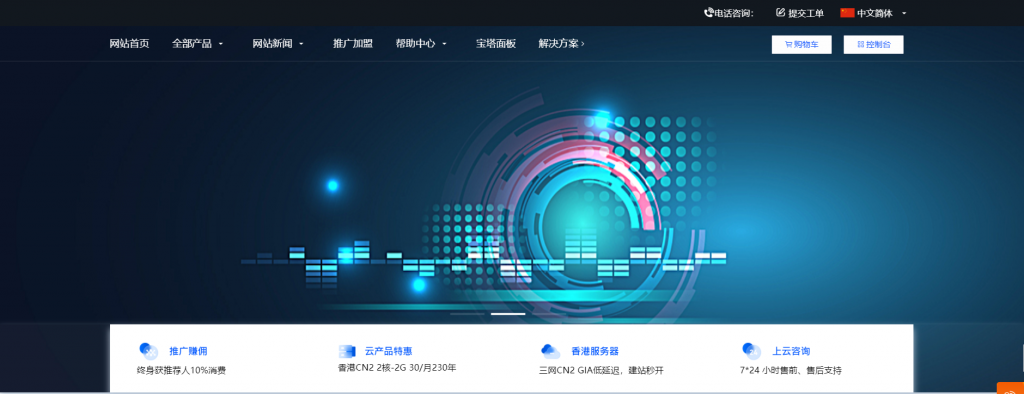
georgedatacenter:美国VPS可选洛杉矶/芝加哥/纽约/达拉斯机房,$20/年;洛杉矶独立服务器39美元/月
georgedatacenter怎么样?georgedatacenter这次其实是两个促销,一是促销一款特价洛杉矶E3-1220 V5独服,性价比其实最高;另外还促销三款特价vps,大家可以根据自己的需要入手。georgedatacenter是一家成立于2019年的美国vps商家,主营美国洛杉矶、芝加哥、达拉斯、新泽西、西雅图机房的VPS、邮件服务器和托管独立服务器业务。georgedatacen...
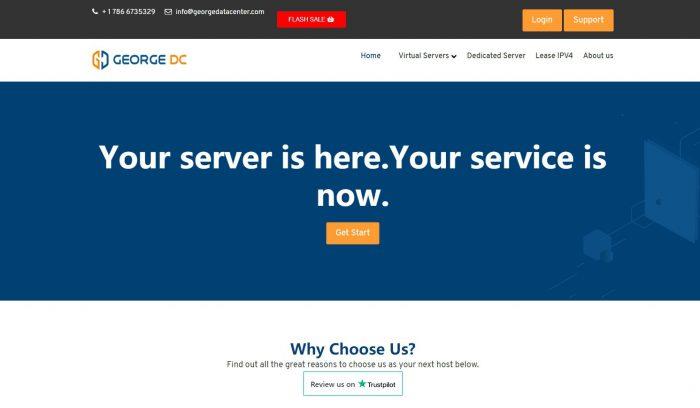
-
avc是什么格式电厂AVC啥意思?pat是什么格式photoshop填充图案是pat格式,需用什么软件打开?请高人指点,谢谢~shoujiao黑鲨手机SKW一AO怎么解锁?微信如何只发文字微信朋友圈如何只发文字,怎么发文字不要图selectintooracle有select into临时表的用法吗sms是什么短信确认码是什么cursorlocation在ENVI中双击遥感图像出来个CURSOR LOCATION/value对话框。下面有个LL : 31?6'21.84"N, 117?9'11.78"E云办公平台Gleasy云办公平台解决了哪些问题?防火墙技术应用常用防火墙技术有哪几种防火墙技术应用在网络支付流程中,防火墙技术与数据加密技术应用则重点有什么不同?